Gestion de bibliothèques
Gestion de bibliothèque
Si vous avez V15, V16 ou V17 voir ici s. v. p. Base de données
Les explications suivantes se référent à la version V14 et prix.
Le gestionnaire de bibliothèque est un outil important en TARGET 3001! Il vous donne la possibilité d'éditer et d'insérer les composants (symboles,boîtiers, symboles de référence).
Vous avez des possiblités abondantes de recherche et aussi l'accès au serveur du composant d'IBF. Vous pouvez télécharger des composants, les éditer, les ajouter aux propriétés, faire des groupes de composant ou les sauvegarder dans des bibliothèques particulières. Ajoutez des propriétés comme des informations de distributeurs, des liens aux fiches techniques ou des informations de RoHS.
Vous avez deux avis differents dans le gestionnaire de bibliothèque dans TARGET 3001!: L'un pour éditer des composants et les exporter dans les bibliothèques et l'autre pour insérer des composants de bibliothèques dans votre schéma/layout.
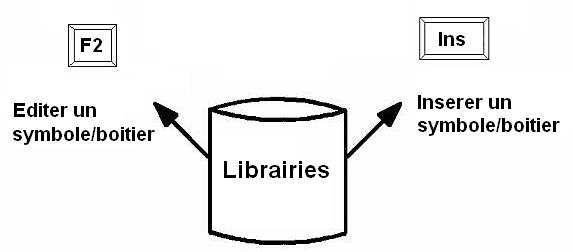
La seule différence concernant le gestionnaire de bibliothèque est l'entrée "Editer un symbole / composant" ou "Insérer un symbole / composant".
Editer un symbole/boîtier
Si vous voulez modifier un composant existant vous devez ouvrir la "Gestion de bibliothèque" et sélectionner dans le Menu Composants / "Gestion des bibliothèques" ou utiliser le bouton [F2]. Vous pouvez utiliser aussi l'icône ![]() sous l'icône.
sous l'icône.![]()
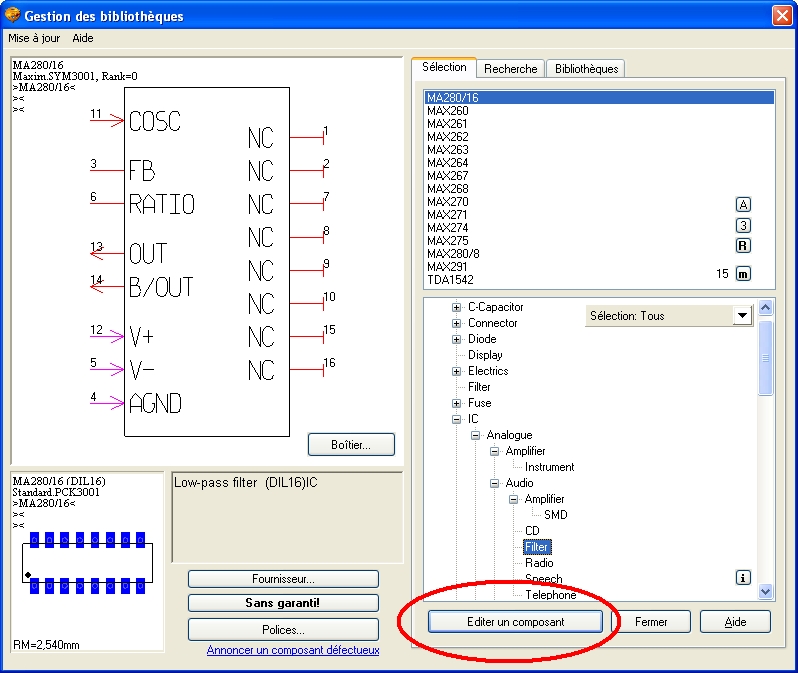
La fenêtre à gauche montre l'image du symbole de schéma et le dessin du boîtier. Vous trouvez les boutons "Fournisseur" et "Sans garantie!" au-dessous à gauche.
A droite en haut vous voyez les boutons: "Sélection", "Recherche", "Bibliothèques" et en haut à gauche "Mise à jour".
Utilisez les boutons et les fonctions de recherche appropriées. Si le gestionnaire de bibliothèque ne montre pas de composant, veuillez vérifier le "Chemin de bibliothèque" et l'insérer correctement dans le Menu Fenêtre / Réglages/Options.
Avec le bouton "Boîtier..." vous pouvez basculer entre la vue du symbole et la vue du boîtier. Dans la vue du symbole le bouton montre le "boîtier", dans la vue du boîtier le bouton montre le "symbole".
"Glisser & Déposer": Vous pouvez gérer facilement les composants par "Glisser & Déposer". Fléchez un ou plusieurs composants dans la liste et déplacez, effacez ou copiez les composants.
Dans le dialogue vous voyez aussi les boutons "Editer un composant", "Fermer" et "Aide". Le mini bouton ![]() ,
, ![]() et
et ![]() remplace le mot menu, update (mise à jour) de l'index de fichier de bibliothèques et information.
remplace le mot menu, update (mise à jour) de l'index de fichier de bibliothèques et information.
Insérer un composant
Si vous voulez insérer un composant de la bibliothèque du schéma / PCB, vous pouvez utiliser le menu
"Insérer symbole / composant" ou "Insérer boîtier"
ou l'icône ![]() ou
ou ![]()
ou le bouton [Ins].
D'abord vous obtenez une sélection avec les 20 derniers composants dans le schéma (si vous ne les avez pas éliminés ):
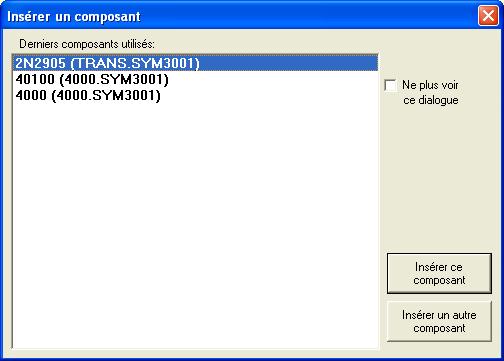
Si vous sélectionnez "Insérer un autre composant" dans le gestionnaire, vous voyez l'image suivant:
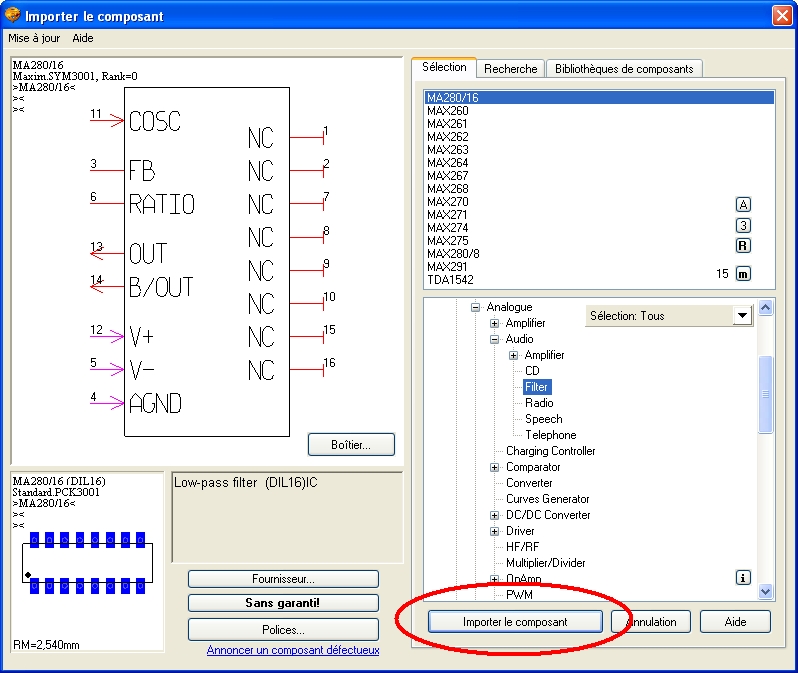
C'est la même structure comme au-dessus, la seule difference est le bouton "Importer le composant" qui vous permet d'insérer un composant dans le schéma. Comme indiqué au-dessus le gestionnaire vous donne un grand nombre de possibilités de recherche ainsi que le lien dans TARGET 3001! Serveur de composants.
Dans le mode PCB la fonction [Ins] vous donne une liste de boîtiers disponibles qui font partie du schéma. p.ex.:
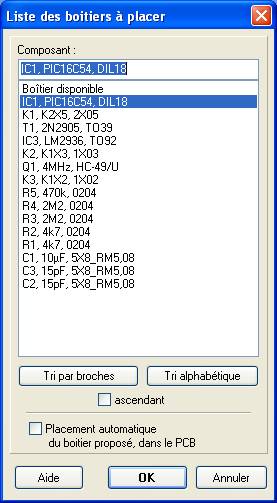
Effacer un composant de bibliothèque
Voir dans le Gestionnaire de bibliothèques [F2]. Sélectionnez le composant à effacer dans la liste au-dessus. Confirmez avec OK et le composant est effacé.

